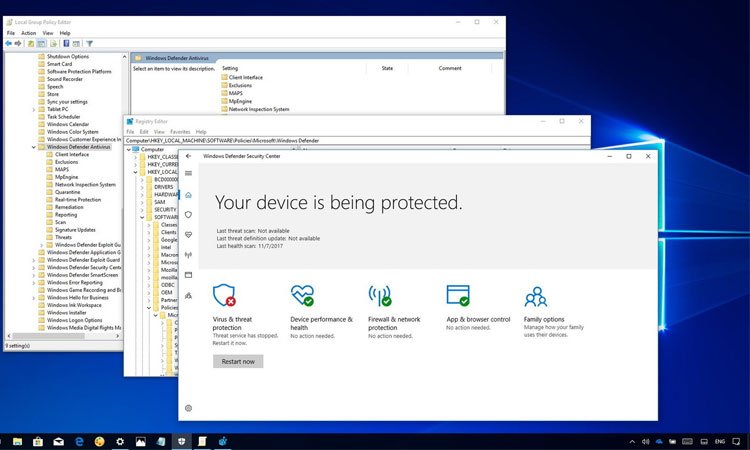
Windows Server 2016’da Windows Defender’ı Kaldırma
Windows Defender uygulamasını Windows Server 2016‘dan kaldırmak istiyorsanız, bu yazımızda anlatılan adımlar size yardımcı olacaktır.
Ama soru şu ki, Windows Defender‘ı kaldırmanız gerekiyor mu? Üçüncü taraf bir antivirüs çözümünüz varsa, Windows Defender gerekmez. Buna ek olarak, aynı makinede birden fazla antivirüs ürünü çalıştırmak sorunlara neden olabilir. Yani, tek bir makineye asla iki antivirüs ürünü yüklememelisiniz.
Windows Server 2016‘yı yüklediğinizde, Windows Defender varsayılan olarak yüklenir. Windows Defender, bir PowerShell komutu kullanılarak kolayca kurulabilir/kaldırılabilir. Muhtemelen, Remove Roles and Features sihirbazını kullanmaktan çok daha kolay. Microsoft’a göre, Windows Defender AV’yi de Remove Roles and Features Sihirbazı aracılığıyla tamamen kaldırabilirsiniz. Bunun için sihirbazda Özellikler adımında Windows Defender Özellikleri seçeneğinin işaretini kaldırmanız yeterli. Ancak bizim durumumuzda, Windows Defender özelliğinin seçimini kaldırma seçeneği grileşti. Benim düşünceme göre PowerShell komutlarını kullanarak bu işlemi kolayca halledebiliriz.
Windows Server 2016’da Windows Defender’ı Kaldırma
Windows Server 2016 için Windows Defender’ı kaldırma adımları aşağıdadır:
- Windows Server 2016’ya giriş yapın.
- Her şeyden önce Windows Defender’ın çalıştığından emin olun. Komut isteminde
sc query Windefendkomutunu çalıştırın. - Windows Server 2016 için Windows Defender’ı kaldırmak için PowerShell komutunu çalıştırın.
sc query Windefend sorgusunu çalıştırdığınızda, durumu RUNNING olarak görürseniz bu, Windows Defender’ın var olduğu anlamına gelir ve makinede hizmet etkin demektir.

Defender’ı kaldırmak için PowerShell’i açın ve aşağıdaki komutu çalıştırın. Windows Defender’ı kaldırdıktan sonra sunucu yeniden başlatmanın gerekli olduğunu unutmayın.
Uninstall-WindowsFeature -Name Windows-Defender

Gelecekte, Windows Defender’ı kullanmaya karar verirseniz, aşağıdaki PowerShell komutunu kullanarak yükleyebilirsiniz. PowerShell’i yönetici olarak çalıştırın ve aşağıdaki komutu girin.
Install-WindowsFeature -Name Windows-Defender

Server 2016’da Windows Defender’ı yüklerseniz yeniden başlatma gerektiğini unutmayın.


